كيفية استخدام ملصق الرمز التعبيري للواقع المعزز - AR Emoji Sticker
يُعد الرمز التعبيري للواقع المعزز (AR) ميزة لإنشاء نسخة متحركة من نفسك يمكنك استخدامها بعد ذلك لتسجيل حركاتك وتعبيرات وجهك. ويمكن إضافة تعابير الوجه والحركات والنصوص المخصصة والزخارف والخلفيات لإنشاء الملصقات الخاصة بك.
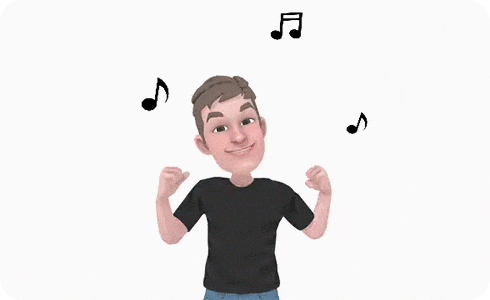
تُرجى ملاحظة أن: الرموز التعبيرية للواقع المعزز متاحة فقط على أجهزة معينة، وقد لا يتم التعرف على بعض الحركات أو التعبيرات. قد تختلف الأيقونات والشاشات قليلاً عن الرسوم التوضيحية الواردة أدناه تبعًا لجهازك ونظام التشغيل والموضوع.
يمكن أيضًا العثور على التطبيق عن طريق كتابة " منطقة الواقع المعزز" ("AR Zone") في شريط البحث، أو بالنقر أيضًا على "الإعدادات" > "التطبيقات" > "ملصقات الرموز التعبيرية للواقع المعزز".
تُرجى ملاحظة أن: الرمز التعبيري للواقع المعزز، ومحرر الرموز التعبيرية للواقع المعزز، وملصقات الرموز التعبيرية للواقع المعزز تكون متاحة إذا كان تطبيق AR Zone مدعومًا في هاتفك الذكي.
يمكنك تنزيل عدة حزم من الملصقات من قسم تنزيل الملصقات لزيادة عدد الملصقات المتاحة.
بمجرد إنشائك ملصقات الرموز التعبيرية للواقع المعزز، يمكنك حفظها في المعرض لديك بحيث يمكنك مشاركتها بسهولة.
نشكركم على ابداء رأيكم و الملاحظات
يُرجى الإجابة عن كل الأسئلة.



























